HEIC (High Efficiency Image File Format) blev standardbeholderformatet for iPhone 7 og senere modeller med introduktionen af iOS 11. Apple adopterede billedformatet til at erstatte det traditionelle JPEG-format, fordi HEIC har et bedre kompressionsforhold og bedre billedkvalitet. Hver mønt har dog to sider. Den negative side af HEIC-formatet er dårlig kompatibilitet, især for ikke-Apple-enheder. Hvis du er en Android-bruger, kan du lære nogle gennemførlige metoder til at få dig til at åbne HEIC på Android.
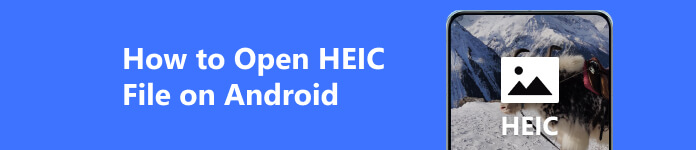
- Del 1. Kan Android åbne HEIC
- Del 2. Sådan åbnes HEIC-fil på Android
- Del 3. Ofte stillede spørgsmål om, hvordan man åbner HEIC-filer på Android
Del 1. Kan Android åbne HEIC
Kan Android åbne og se HEIC filer? Svaret er ja. I nogle få Android-enheder og de seneste Android-systemversioner kan du se HEIC på Android som standard, fordi HEIC-formatet er understøttet på Android. Eller din Android-enhed med et specifikt mærke som Samsung vil automatisk konvertere HEIC til JPEG.
HEIC kan dog ikke åbnes på Android under de fleste omstændigheder, fordi HEIC-formatet er inkompatibelt med de fleste Android-enheder. Så når du vil overføre iPhone-billeder med Camera-appen til Android-telefoner, kan det være svært at åbne og se HEIC-billeder på Android. Før vi behandler nogle nyttige og praktiske metoder til at åbne HEIC-filer på din Android, kan du lære, hvordan du tager billeder på din iPhone i JPEG-format.
Trin 1 Åbne Indstillinger app på din iPhone.
Trin 2 Rul venligst ned for at finde Kamera, eller indtast det direkte i søgefeltet. Klik på den for at fortsætte.
Trin 3 Klik på knappen Formater på toppen. Vælg Mest kompatible mulighed under menuen CAMERA CAPTURE. Derefter er alle billeder taget med kamera-appen kun JPEG.
Del 2. Sådan åbnes HEIC-fil på Android
1. Konverter HEIC til JPEG/JPG Online
Hvis du ikke ønsker at bruge nogen HEIC-fremviser på Android, kan du bruge Apeaksoft gratis HEIC-konverter at konvertere HEIC til JPEG/JPG online gratis.
 Anbefaling
Anbefaling- Konverter HEIC-filer til de mest kompatible JPEG/JPG.
- Forbliv Exif-data fra HEIC, så du kan datere dens oprindelige information tilbage.
- Onlineversionen understøtter batchkonvertering af HEIC op til 10 billeder pr. dag.
- Du kan downloade Windows/Mac-versionen gratis.
Trin 1 Gå til Apeaksoft gratis HEIC-konverter på din browser. Klik på orange Tilføj HEIC / HEIF-fil (er) knappen for at uploade dine HEIC-billeder eller slippe dem her.
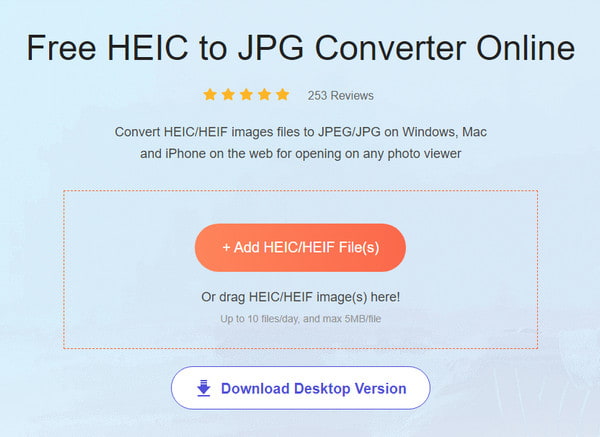
Trin 2 Inden for sekunder vil konverteren ændre sig HEIC til JPG online. Du kan klikke på Hent knappen for at gemme disse HEIC-billeder i JPG-format. Derefter kan du nemt åbne og se disse billeder på din Android.
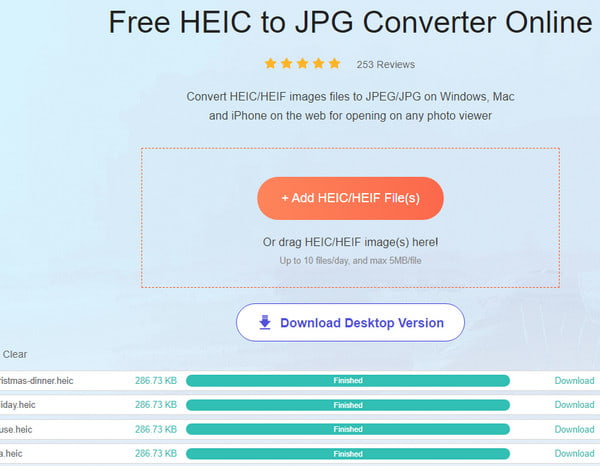
2. Konverter HEIC til JPG på Android
Hvis du vil vide, hvordan du ændrer HEIC til JPG på Android, kan du søge efter HEIC til JPG konverter i din Google Play Butik. Der er mange HEIC apps til Android. Her valgte vi en tilfældig app kaldet HEIC til JPG Free Converter.
Trin 1 Installer denne HEIC-app til Android i Google Play Butik, og åbn den.
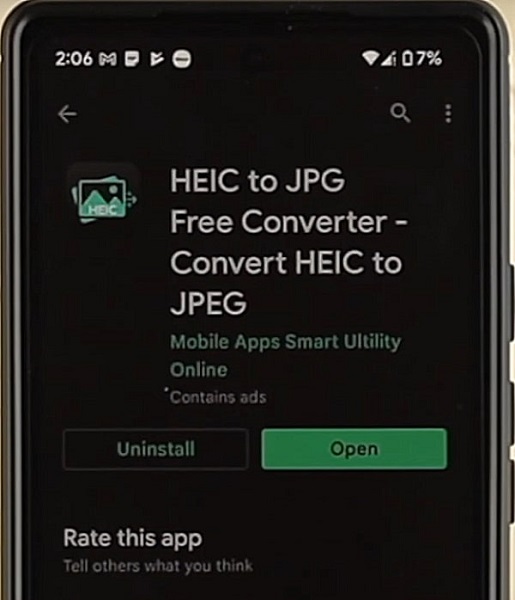
Trin 2 Klik på knappen Åben kolonne knappen for at vælge HEIC-filen på din Android. Derefter kan du klikke på Konverter knappen for at gemme HEIC som JPG på din Android.
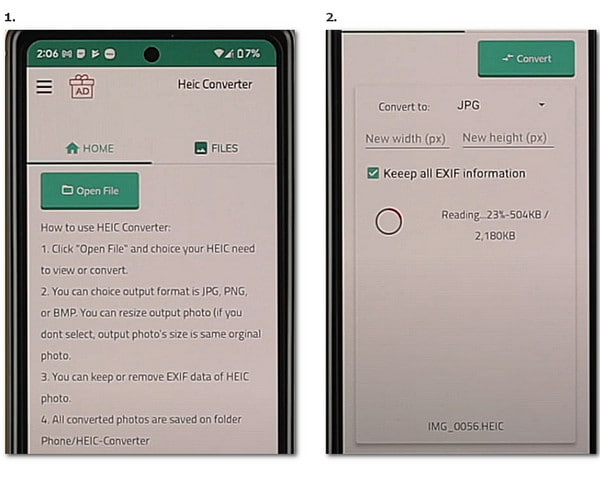
3. Se HEIC-fil på Android med Google Fotos-appen
Du kan bruge Google Fotos som din standardgalleriapp til at se HEIC-filer direkte.
Trin 1 Download og installer Google Fotos på din Android-telefon.
Trin 2 Åbn den og klik på Bibliotek knappen nederst på skærmen.
Trin 3 Naviger til HEIC-billedet, og tryk på det for at få vist det på din Android-telefon.
4. Se HEIC på Android via Gmail
Gmail er kompatibel med iPhone og Android. Så du kan tage Gmail som en HEIC-seer. Du kan sende HEIC-filer, der er mindre end 25 MB, som en vedhæftet fil og se HEIC-filerne direkte på din Android-telefon.
Trin 1 Åbn Gmail på din iPhone. Vælg HEIC-billederne på din iDevice som vedhæftet fil.
Trin 2 Send e-mailen til din adresse. Du kan også åbne og se HEIC-filerne på din Android-telefon.
Del 3. Ofte stillede spørgsmål om, hvordan man åbner HEIC-filer på Android
Hvordan gemmer man HEIC som JPG på Android?
Du kan ændre billedformatet til JPG på din Android-telefon. Åbn Kamera-appen, og find en indstilling relateret til billedformat eller -kvalitet i kameraindstillingerne. Vælg JPG som standard billedformat, hvis det er muligt.
Er HEIC bedre end JPG?
Det handler om, hvad du værdsætter mere. Selvom HEIC-formatet er erstatningen for JPG-formatet på Apple-enheder, har HEIC og JPG fordele og ulemper. Hvis du er mere opmærksom på bedre billedkvalitet og mindre billedfilstørrelse, er HEIC dit førstevalg. Antag, at du værdsætter bred kompatibilitet, JPG er bedre for dig.
Hvordan konverterer jeg HEIC til PDF på min Android?
Du kan nemt konvertere HEIC til PDF via Google Fotos-appen. Åbn appen og vælg dit HEIC-billede. Tryk på knappen med tre prikker, og vælg Print > Gem som PDF. Derefter kan du trykke på PDF-knappen for at konvertere HEIC til PDF på din Android-telefon.
Konklusion
På denne side kan du lære noget apps til at åbne HEIC-filer i Android. Hvis disse metoder virker for dig, kan du dele denne side med andre i nød.




